Как сделать водяной знак на фото за пару минут
Быстро создайте и добавьте водяной знак на несколько фото одновременно.
Поставить водяной знак онлайн
Быстро создайте и добавьте водяной знак на несколько фото одновременно.
Поставить водяной знак онлайн
Импортируйте фото
Нанесите водный знак
Скачайте фото с водяным знаком
Что мы предлагаем?
Создайте идеальные водяные знаки всего за несколько кликов
Make Watermark позволяет быстро отредактировать водяной знак, потому что все инструменты находятся рядом с ним. Вам не придётся перемещать курсор по всему экрану – все, что вам нужно, находится прямо под рукой. Более того, ваше фото займёт практически весь экран, позволяя увидеть как на нём смотрится водяной знак, который вы редактируете. В нашем наборе вы найдёте все инструменты, необходимые для создания водяного знака, который идеально впишется в ваше фото. Вы сможете:
Выбрать один из 900 стильных шрифтов
Отрегулировать размер и непрозрачность с помощью полос прокрутки
Включить прямое и диагональное заполнение
Применить один из 9 эффектов к вашему водяному знаку

Добавьте водяной знак к нескольким фото за раз
Вы хотите поставить один водяной знак на серию изображений? Make Watermark обрабатывает несколько фотографий за раз и позволяет изменить расположение и размер клейма перед тем, как нанести его на фото, даже если вы уже перешли в настройки вывода. Если фотографии в серии отличаются по размеру, приложение автоматически уменьшит или увеличит водяной знак, чтобы он лучше смотрелся. Если у вас смешанная серия из пейзажных и портретных фото, Make Watermark автоматически передвинет водяной знак в более подходящее место. Однако, если хотите, вы можете изменить вручную размер и расположение водяного знака на каждом фото из серии в разделе «Предпросмотр».
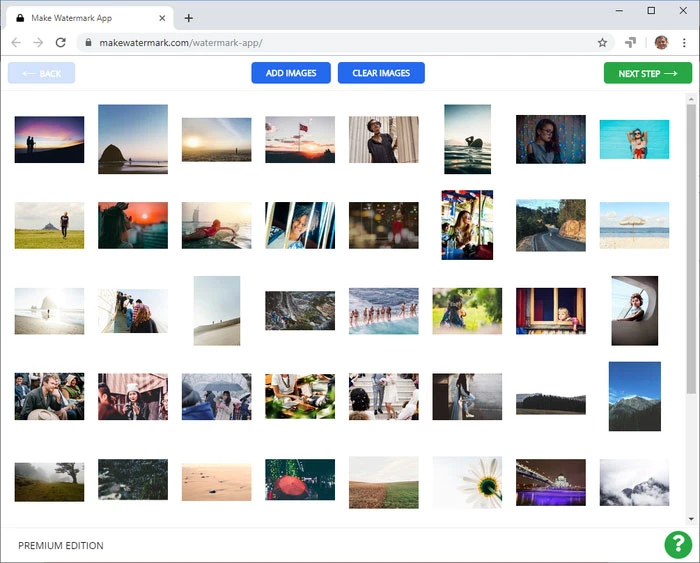
Наш главный приоритет – ваша безопасность
Скачивать бесплатные программы из неизвестных и непроверенных источников довольно опасно, поскольку в них могут содержаться вирусы и тихие установщики. Пользуйтесь онлайн-сервисами, чтобы не рисковать безопасностью своего компьютера. Make Watermark - это полностью безопасное онлайн-приложение, с помощью которого вы защитите ваши фото от кражи. Ваши изображения не хранятся на наших серверах. Никто из нашей команды не имеет к ним доступа. Ваши фото в полной целости и сохранности, так же как и ваш компьютер. Make Watermark устанавливает только безопасные соединения. Никаких всплывающих окон, никакой рекламы. Мы ценим вашу безопасность и конфиденциальность.
Функции приложения
Оригинальные текстовые знаки
Большой выбор шрифтов
Нанесите свой логотип
Водяные знаки на фото с эффектом стекла
Повторяющиеся водяные знаки для лучшей защиты
Измените размер фото
Как сделать водяной знак на фото за 4 шага
Создание и нанесения водяных знаков – это совсем несложно. С Make Watermark вы защитите свои фотографии всего за несколько простых шагов. Загрузите ваши изображения. Отредактируйте водяной знак. Укажите настройки вывода. Скачайте изображения с водяными знаками. Никаких продвинутых навыков редактирования не требуется!
Изображения можно импортировать с вашего компьютера, Google Drive, Google Photos или Dropbox.
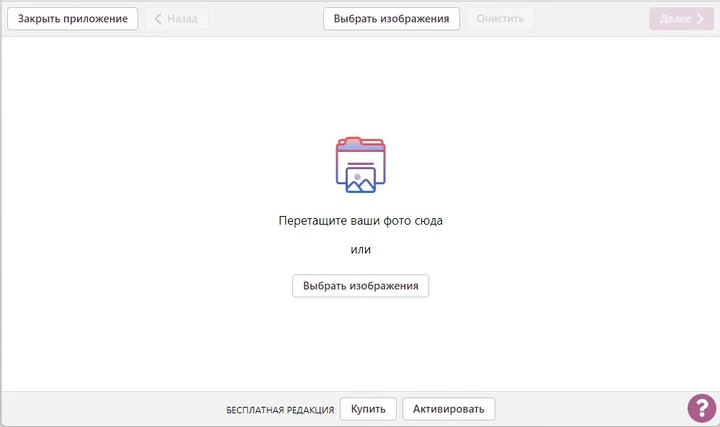
С вашего компьютера
Перетащите фото из папки на вашем компьютере прямо в приложение. Так же, вы можете нажать на «Выбрать изображения» или «Добавить фото» и кликнуть по «С моего компьютера». Выберете нужные фотографии в диалоговом окне «Открыть файл». Нажмите Ctrl + A на Windows или Cmd + A на Mac, чтобы выделить все изображения в папке.
С Google Drive
Нажмите «Выбрать изображения» / «Добавить фото» и выберите «С Google Drive». Сначала Make Watermark нужно получить разрешение. Нажмите «Да» в появившемся диалоговом окне, чтобы предоставить доступ к вашему Google Drive. Появится Google Drive Picker. Теперь выберите нужные фотографии. Вы можете выделить несколько изображений, нажав на них и удерживая клавишу Shift на клавиатуре. Для Google photo процесс такой же.
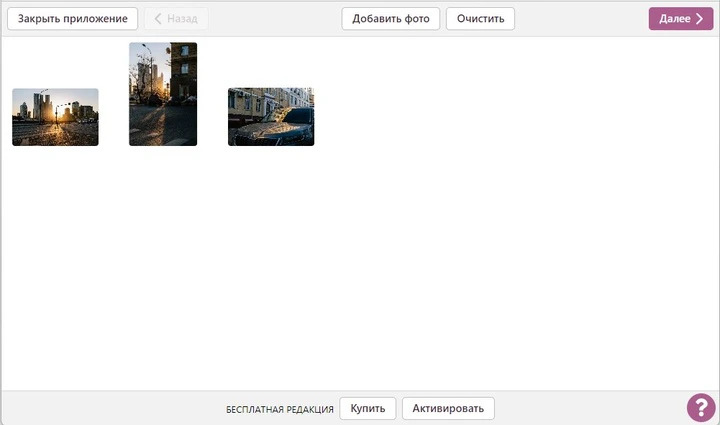
Из Dropbox
Нажмите «Выбрать изображения» / «Добавить фото» и выберите «С DropBox». Сначала Make Watermark нужно получить разрешение. Нажмите «Да» в появившемся диалоговом окне, чтобы предоставить доступ к вашему DropBox. Появится DropBox Picker. Теперь выберете нужные фотографии. Вы можете выделить несколько изображений, нажав на них и удерживая клавишу Shift на клавиатуре.
Удалить изображения
Нажмите «Очистить», чтобы удалить все загруженные фото из приложения.
Пора сделать свой водяной знак! Make Watermark позволяет добавлять текстовый водяной знак («Добавить Текст») или логотип («Добавить Лого»). Логотип можно загрузить с вашего компьютера, DropBox, Google Drive или Google Photos. Также можно воспользоваться готовыми логотипами из нашей галереи.
Кликните по своему тексту или логотипу, чтобы выбрать его и открыть набор инструментов для редактирования. Текстовый водяной знак сначала появится в виде слова «Ваш водяной знак». Чтобы изменить текст, щелкните внутри прямоугольного поля рядом со словом «Текст». Введите свое имя, название бренда или все, что захотите. Вы можете изменить цвет и размер водяного знака, повернуть его, отрегулировать непрозрачность и перетащить в любое место на фото. Все необходимые инструменты полностью в вашем распоряжении.
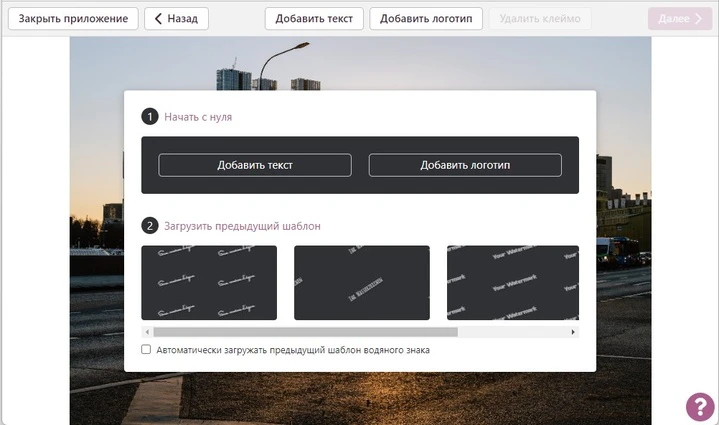
Список ранее использованных шаблонов содержит 10 водяных знаков, которые вы недавно сделали и добавили на фото. Если список не появился, нажмите «Удалить клеймо», чтобы удалить любые активные водяные знаки на фото, находящиеся на изображении в данный момент.
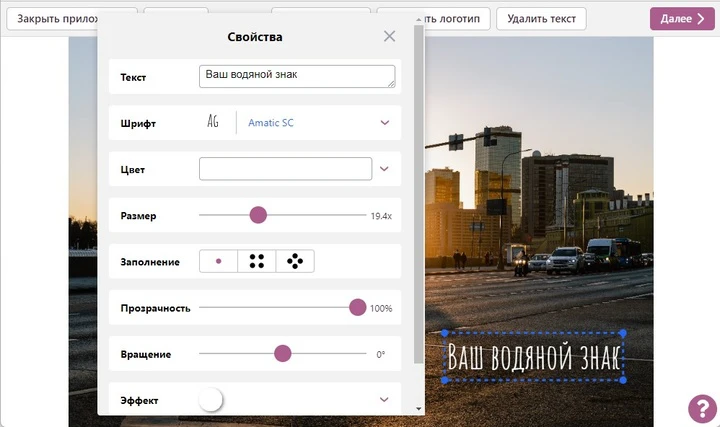
Нажмите «Добавить водяной знак», чтобы перейти к настройкам вывода. Здесь есть два варианта:
Кроме того, вы можете включить опцию одинакового размера водяного знака в пикселях для всех фото.
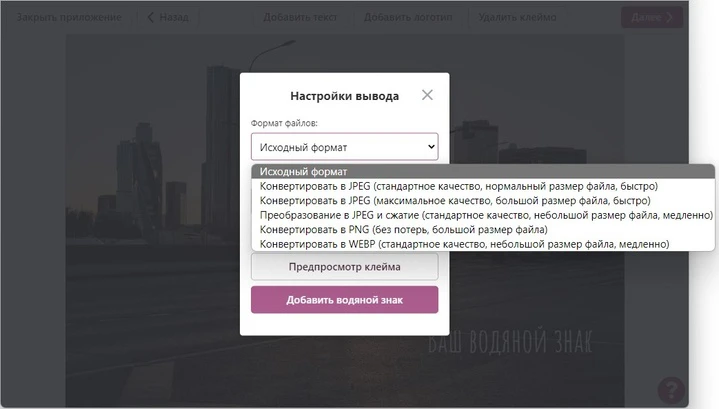
Раздел предпросмотра
Нажав кнопку «Предпросмотр» в настройках вывода, вы откроете раздел предварительного просмотра. Здесь можно проверить, как водяной знак выглядит на каждой фотографии в серии, а также переместить его, изменить размер и прозрачность. Вы можете повторить этот процесс с каждым фото из серии – изменения не затронут другие изображения.
Нажмите на крестик в верхнем правом углу, чтобы закрыть раздел предпросмотра, когда закончите.
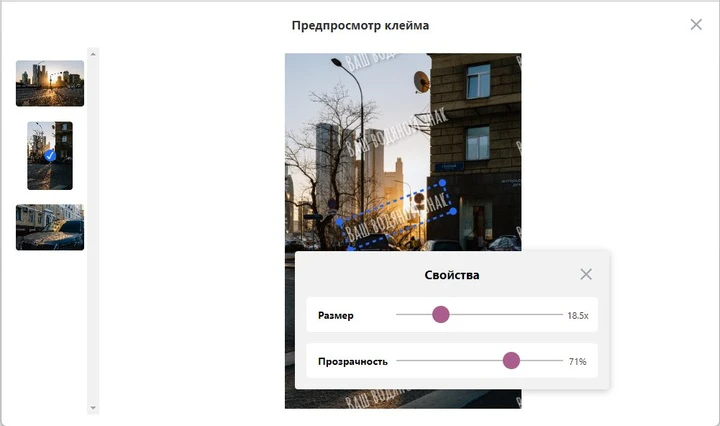
Теперь осталось лишь нажать на кнопку «Добавить водяной знак», чтобы запустить процесс обработки. Как только он будет завершен, у вас будет три варианта загрузки на выбор:
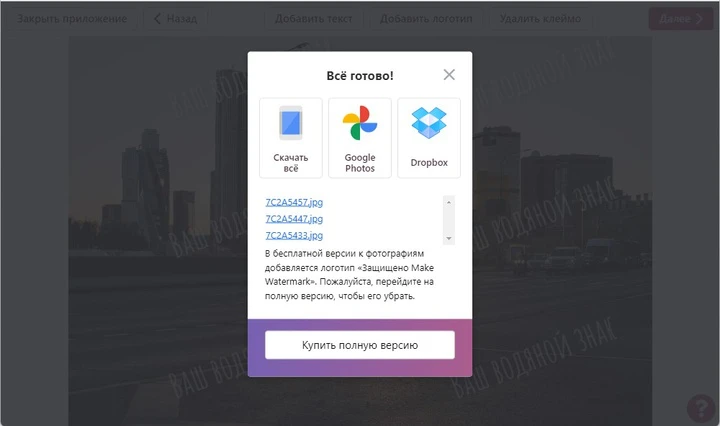
Вы также увидите список всех изображений с водяными знаками. Чтобы скачать каждую фотографию отдельно, нужно нажать на ее название в списке.